Как сделать запись экрана на iPhone

Добавляя «Запись экрана» (Screen Recording) в «Пункт управления» (Control Panel), вы можете делать отдельные снимки экрана или даже начать записывать видео с экрана. Этот инструмент довольно прост в работе, чем другие. Давайте узнаем как он работает.
Настройка «Пункта управления»
Сначала перейдите в «Настройки» — «Пункт управления» (Control Panel). Убедитесь, что опция «Доступ в программах» (Access Within Apps) включена. Нажмите «Настроить элементы управления» (Customize Controls). В разделе «Дополнительные элементы управления» (More Controls) выберите функцию «Запись экрана» (Screen Recording), чтобы добавить ее в «Пункт управления».
Запись экрана
Затем перейдите в приложение или на экран, где вы хотите начать запись. Вызовите «Пункт управления», проведя пальцем вверх от нижнего края экрана. На iOS устройстве с 3D Touch нажмите иконку «Запись экрана». Здесь вы можете включить или отключить аудиозапись, нажав значок микрофона. Вы также можете выбрать, где будет сохранена ваша запись.

Когда вы будете готовы, нажмите «Начать запись» (Start Recording). На устройстве без 3D Touch, просто нажмите на значок «Запись экрана», чтобы начать запись. Начнется обратный отсчет. Когда он достигнет нуля, начните действие, которое вы хотите записать.

Остановить запись
Когда вы закончите, вы можете остановить запись, не возвращаясь в «Пункт управления». На iPhone нажмите красный значок в верхнем левом углу, который показывает время, или коснитесь красной строки состояния, на которой отображается время и другая информация. Появится отдельное окно, где следует нажать «Остановить» (Stop), если вы хотите остановить запись. После этого появится уведомление о том, что ваша видеозапись экрана была сохранена в фотографиях.

Просмотр записи
Откройте приложение «Фото». Найдите в числе последних отснятую запись экрана и нажмите на кнопку воспроизведения.
Как сделать скриншот
Вы также можете использовать опцию «Запись экрана», чтобы сделать скриншоты уже записанного действия. Для начала следуйте инструкциям выше, чтобы сделать запись активность экрана. После этого воспроизведите записанное видео. В нужные моменты нажимайте соответствующие клавиши для создания статических скриншотов (боковая кнопка + кнопка увеличения громкости на iPhone X; кнопка включения/выключения + кнопка «домой» на других iOS устройствах). Если вы допустили ошибку или пропустили скриншот, нет проблем. Просто воспроизведите видео заново и повторите попытку.

Источник: PCMag
Для смартфонов




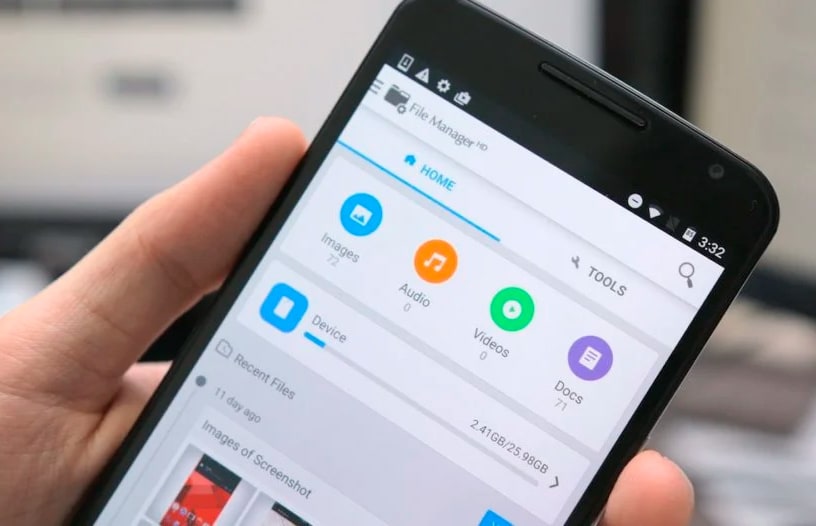
-1.png)

